如何修復“檢索資料。 Microsoft Excel 中出現「請稍等幾秒鐘」錯誤
已發表: 2024-08-06您可能不知道,在所有在各自類別中享有壟斷地位的事物中,Microsoft Office 的服務套件是最受歡迎的。 幾十年來,Microsoft Word、Microsoft PowerPoint 以及不可避免的冠軍 Microsoft Excel 在大眾中一直保持著不可替代的地位。 在這些服務中遇到重大問題確實令人心寒。
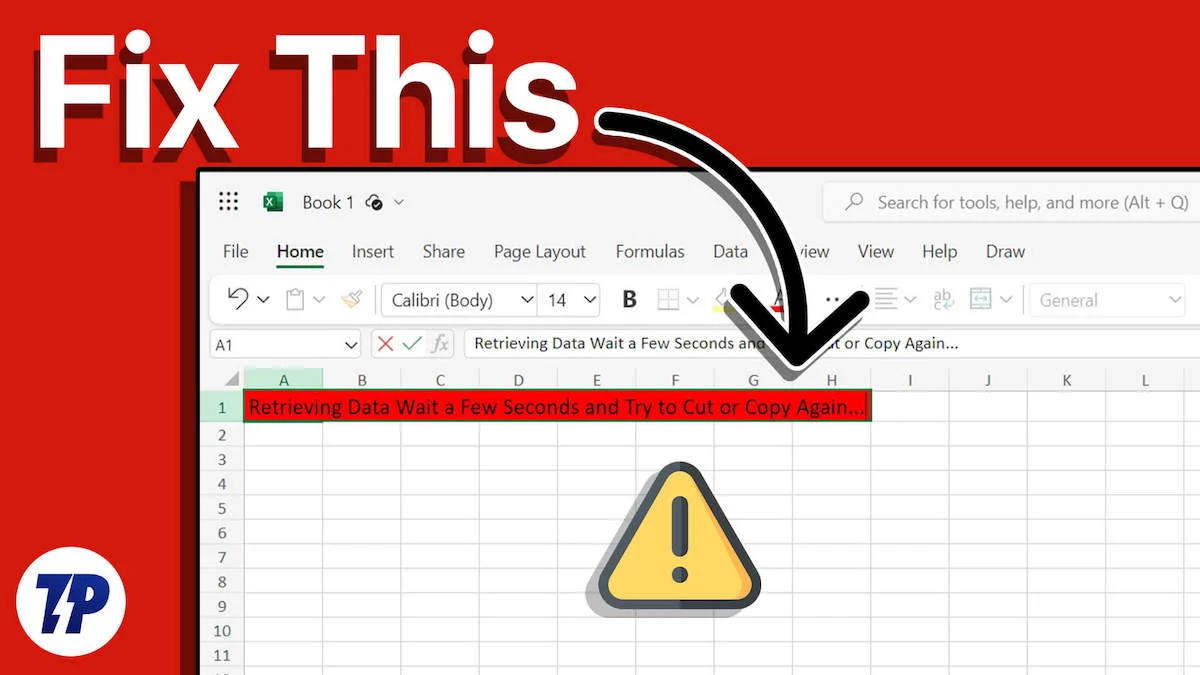
不幸的是,Microsoft Excel 經常面臨這樣一個棘手的問題,幾乎會導致您的工作流程停止。 是的,我們指的是臭名昭著的「檢索資料」。 等待幾秒鐘」錯誤,阻止您從線上 Excel 檔案複製和貼上文字。 如果您也厭倦了,請不要擔心; 本指南詳細介紹了解決「檢索資料」問題的八個有效修復方法。 Microsoft Excel 中出現「請等待幾秒鐘」錯誤。
目錄
什麼是「檢索資料」。 Microsoft Excel 中的「請稍等幾秒鐘」錯誤及其發生原因
您一定想知道為什麼 Microsoft Excel 等級的服務會遇到如此基本的缺陷。 如果我們考慮 Microsoft Excel 在線上繁榮之前的過去,它主要是作為一款僅限離線的電子表格軟體構建的,例如用於維護資料庫和組織大型資料集。 在 Microsoft 推出 Microsoft Excel 的線上版本之前,Online 和 Excel 這兩個字從未放在一起。
該錯誤主要是由於 Microsoft Excel 線上版本和離線版本之間的同步問題造成的。 每次您在網頁版 Microsoft Excel 中進行變更時,線上資料庫中儲存的資料都會隨之更新。 同樣,當您嘗試複製或剪切某些內容時,該過程會經歷驗證過程,該過程有時可能會失敗,從而導致錯誤訊息。 造成這種情況的原因可能還有其他一些,您可以使用以下方法進行修復。
此外,該問題可能是由於微軟端的軟體故障引起的。 其他可能的原因包括隨機網路速度減慢或使用損壞/不受支援的檔案。 如果您的檔案包含大量資料集,可能會導致系統速度變慢,從而導致顯示錯誤訊息。
“檢索資料”的快速修復。 Microsoft Excel 中的“請稍等幾秒鐘”
- 稍等片刻,然後再試一次:最直接、最明智的解決方案是給 Excel 一兩秒鐘的喘息時間。 在大多數情況下,如果您稍等片刻並重試,錯誤訊息就會消失。
- 重新載入網站:如果您已儲存正在處理的文檔,重新載入網站應該幾乎可以立即解決問題。 否則,如果您沒有任何重要的損失,請考慮重新加載網站並重試。
- 檢查您的網路連線:不用說,由於 Microsoft Excel 的線上版本需要有效的網路連線才能保持同步,因此您應該反覆檢查您的網路是否正常運作。 如果沒有,請切換到工作網路或重新連線並嘗試。
- 清除網站 Cookie 和網站資料:您可能已經知道網站會儲存 Cookie 來記住您的網站設定和其他個人化資料。 眾所周知,Cookie 會幹擾網站的正常運行,但幸運的是,清除它們可以立即解決大多數與 Cookie 相關的問題。 以下是如何清除 Chrome 上特定網站的快取和 Cookie。
禁用不需要的瀏覽器擴充功能
瀏覽器擴充功能確實使用起來很有趣,並且在大多數情況下可以提升使用體驗。 有大量瀏覽器擴充功能可供試用,您可能有一兩個擴充功能可能會導致「檢索資料」。 Microsoft Excel 中彈出「請等待幾秒鐘」的錯誤訊息。

很難找出和識別有問題的擴充程序,因此最好的選擇是完全刪除任何不需要的瀏覽器擴充功能。 您可以停用可疑的項,然後再啟用它,以檢查問題是否確實是由它引起的。 無論如何,以下是刪除瀏覽器擴充功能的方法。
- 在任何基於 Chromium 的瀏覽器(例如 Google Chrome、Microsoft Edge 或 Opera)中,開啟擴充功能或造訪此處。
- 從瀏覽器安裝的擴充功能清單中識別不需要的應用程式。
- 根據您的要求停用或刪除擴充功能。
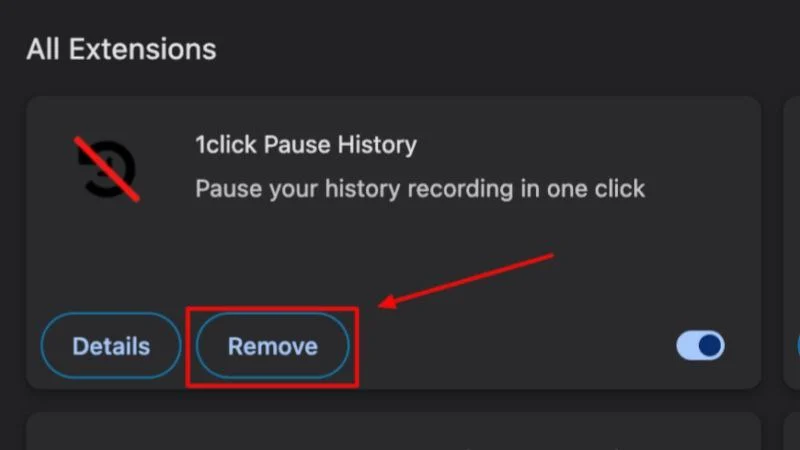
儲存 Excel 檔案的離線副本
由於 Microsoft 在建立 Word、PowerPoint 和 Excel 時就考慮到了離線使用的情況,因此只有儲存檔案的離線副本並對其進行處理才有意義。 值得慶幸的是,Excel for Web 允許將文件副本無縫保存到桌面,您可以在桌面上繼續在 Excel 應用程式中處理該文件。 為此——
- 在您正在處理的 Excel 文件中,選擇頂部的“文件”選項。
- 將遊標懸停在建立副本上,然後選擇下載副本。
- Excel 檔案將以.xlsx副檔名儲存到您的電腦上,可以在任何電子表格應用程式中打開,包括 Microsoft Excel、Apple Numbers、OpenOffice、LibreOffice 等。
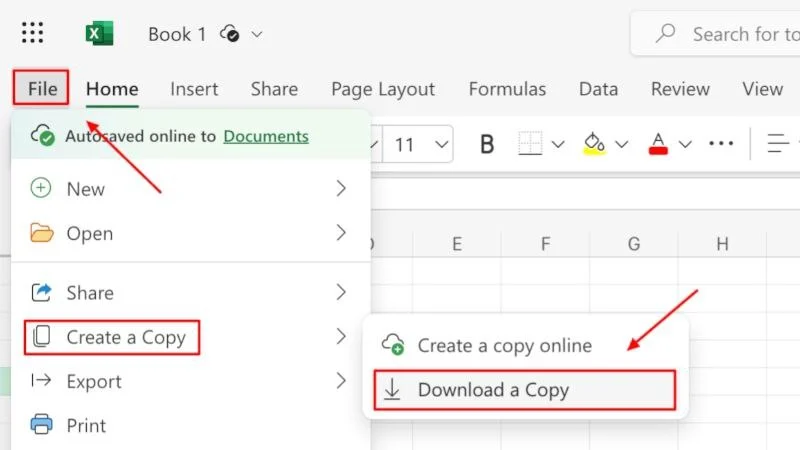
使用 OCR(光學字元辨識)工具
如果您只想從 Excel 檔案複製文字或數字,OCR 或光學字元辨識可能會派上用場。 應用程式或瀏覽器擴充功能形式的 OCR 工具可讓您掃描選定區域並從中提取文字。 這是一種複製貼上操作,有時甚至比選擇和複製文字更快。
有多種適用於 Windows 和 Mac 的 OCR 應用程式。 對於 Windows,您可以使用 Microsoft PowerToys 的本機 OCR 工具;對於 Mac,您可以安裝眾多流行的螢幕截圖應用程式之一,這些應用程式也具有內建功能。 CleanShot X 和 Shottr 就是這樣的一些應用程式。 如果您更喜歡瀏覽器擴展,請嘗試 Awesome Screen Recorder & Screenshot。
切換瀏覽器
雖然這應該是最後的手段,但如果目前的瀏覽器無法正常運行,您應該考慮切換到其他瀏覽器。 看起來似乎如此,Microsoft 推薦了一組最適合使用 Web 版 Microsoft Office 和 365 應用程式的瀏覽器。 它們包括 Google Chrome、Microsoft Edge、Mozilla Firefox 和 Apple Safari。
如果您使用任何其他瀏覽器且無法修復「檢索資料. Microsoft Excel 中出現「請等待幾秒鐘」問題,請嘗試切換到上述推薦的瀏覽器之一。
不要讓 Microsoft Excel 再次困擾您
Microsoft Excel 是一款無與倫比的應用程序,全世界數百萬人都需要它。 雖然這不是一個重大的併發症,但「檢索資料。 等待幾秒鐘」可以輕鬆解決。 我們建議先嘗試快速修復,因為它們通常有效,並且在大多數情況下您不會丟失寶貴的資料。 在其他情況下,我們建議保存文件的離線副本並使用 Microsoft Excel 應用程序,因為它效果最佳。
